كيفية وضع أسعار متعددة لكل منتج في WooCommerce (الطريقة الذكية)
نشرت: 2025-07-06إذا كنت تقوم بتشغيل متجر عبر الإنترنت مع WooCommerce ، فليس من الجيد أن يكون لديك مرونة الأسعار - فهذا ضروري.
ربما تبيع القمصان بأحجام مختلفة. ربما تريد تقديم أسعار مخفضة للمشترين بالجملة. أو ربما تتطلع إلى إظهار أسعار خاصة للمستخدمين المسجلين.
في كلتا الحالتين ، فإن إظهار أسعار متعددة لنفس المنتج هو ميزة يمكن أن تعزز مبيعاتك ، وتحسين تجربة العملاء ، والحفاظ على تنافسية متجرك.
الأخبار السارة؟ يدعم WooCommerce هذا بأكثر من طريقة - وبمساعدة المكونات الإضافية ، تصبح إدارة خيارات الأسعار هذه أسهل.
دعنا نستكشف أكثر الطرق شيوعًا لتقديم أسعار متعددة لكل منتج وكيفية إعدادها - بأمثلة حقيقية - ولماذا هذه استراتيجية رائعة لمتجرك.
نوعان رئيسيان لوضع أسعار متعددة لكل منتج
يمنحك WooCommerce المرونة عندما يتعلق الأمر بالتسعير - وإظهار أسعار متعددة لمنتج واحد ليس ممكنًا فحسب ، بل استراتيجية ذكية.
هناك طريقتان فعالتان للقيام بذلك:
- حدد الأسعار عبر اختلافات المنتج.
- حدد الأسعار عبر نفس المنتج بناءً على دور المستخدم ، والكمية ، إلخ.
دعونا نقسمهم.
اختلافات المنتجات بأسعار مختلفة
الطريقة الأكثر شيوعًا لوضع أسعار متعددة هي استخدام منتجات متغيرة في WooCommerce. على سبيل المثال ، تم بيع شمعة فاصوليا الفانيليا بأحجام 3 أوقية (12 دولارًا) و 8 أوقية (20 دولارًا) و 12 أوقية (28 دولارًا). كل حجم هو تباين مع سعره الخاص ، ويرى العملاء الصحيح على الفور عندما يختارون خيار.
أسعار مختلفة لعملاء مختلفين
في بعض الأحيان ، قد ترغب في إظهار أسعار مختلفة لنفس المنتج بناءً على أدوار المستخدم. على سبيل المثال ، يمكن تسعير مصل فيتامين C بمبلغ 35 دولارًا لتجار الجملة ، و 40 دولارًا للعملاء العائدين ، و 45 دولارًا للضيوف-وهي طريقة رائعة لمكافأة الولاء وقيادة التسجيلات.
لماذا تقدم أسعار متعددة لنفس المنتج؟
إليكم السبب في أن هذه الاستراتيجية ليست ذكية فقط - إنها فعالة:
- زيادة التحويلات - السعر المناسب ، للعميل المناسب ، في الوقت المناسب.
- تجزئة أفضل -تقديم صفقات مخصصة لتجار الجملة أو الأعضاء أو المشترين لأول مرة.
- متوسط قيمة الطلب المتوسط- تشجيع upsells مع التسعير القائم على الحجم أو الكمية.
- مخزون مبسط - إدارة جميع الاختلافات والأسعار في مكان واحد باستخدام Smart Manager.
- تحسين تجربة العملاء - التسعير المخصص يجعل المشترين يشعرون بالرؤية والتقدير.
5 طرق لإنشاء أسعار متعددة لكل منتج
هل تحاول وضع أسعار متعددة لمنتج واحد في WooCommerce؟ سواء كنت تتعامل مع أحجام مختلفة أو أنواع العملاء أو العروض الموسمية-فإن الحصول على تسعير مرن هو مغير للألعاب للتحويلات.
فيما يلي 5 طرق ذكية لإعداد أسعار متعددة لكل منتج ، مع نصائح لجعلها تعمل دون عناء لتجربتك!
تعيين أسعار مختلفة لمتغيرات المنتج بناءً على السمات
في WooCommerce ، يبدأ تحديد أسعار متعددة لكل منتج غالبًا بتحديد سمات المنتج - مثل الحجم واللون والمواد - ثم إنشاء اختلافات بناءً على تلك السمات.
لنفترض أنك تبيع أحذية الجري بأحجام وألوان مختلفة.
في الافتراضي woocommerce:
- إضافة منتج متغير.
- تعيين سمات (على سبيل المثال ، الحجم ، اللون).
- توليد الاختلافات.
- تم تحديد الأسعار يدويًا (على سبيل المثال ، 70 دولارًا للأبيض ، 75 دولارًا للأسود).
لا يزال بإمكانك البدء مع WooCommerce الافتراضي للكتالوجات الصغيرة. ولكن مع نمو متجرك ، تحتاج إلى أدوات محددة وفعالة لتقليل العمل اليدوي ومساعدتك على تجنب الأخطاء المكلفة.
فلماذا لا تجعل الأمر سهلاً مع مدير الاختلافات بالجملة؟
يتيح لك هذا البرنامج المساعد:
- اختر منتجك الأساسي وضبط سعرًا أساسيًا.
- حدد سمات مثل الحجم واللون.
- أضف فروق الأسعار (على سبيل المثال ، +5 دولارات للأسود ، -3 دولارات لحجمنا 7).
- يحسب وتطبيق الأسعار تلقائيًا على جميع المجموعات.
المكافأة: لا توجد غطاء متداول 50-ariation مثل WooCommerce الافتراضي. يمكنك أن تتجول في المئات (حتى الآلاف) من الاختلافات في وقت واحد.
حتى تتمكن من تعيين أسعار المنتج والاختلاف الأساسي مباشرة من شاشة واحدة.
مثال:
- حذاء الجري الأساسي = 70 دولارًا.
- أسود = +$ 5 → 75 دولار.
- أبيض = لا تغيير → 70 دولار.
- حجم الولايات المتحدة 7 = -$ 3 → 67 دولار.
بسيطة وقابلة للتطوير وأقل إرهاقًا.
تكرار المنتجات ووضع أسعار مختلفة
قد ترغب في بيع منتجات مماثلة مع اختلافات طفيفة - مثل التسعير أو التغليف أو الملصقات. يتيح لك خيار WooCommerce الافتراضي التكرار القيام بذلك بسرعة.
أنت تبيع تي شيرت V- رقبة شهيرة مقابل 15 دولار . الآن ، تريد أن تقدم إصدارًا متميزًا بنسيج وتغليف أفضل مقابل 20 دولارًا .
إليك كيفية قيامك بذلك باستخدام WooCommerce الافتراضي:
- انتقل إلى منتج V-Neck الأصلي في لوحة القيادة الخاصة بك.
- انقر فوق
Duplicate. - قم بتحرير المنتج الجديد: أعد تسميته إلى T-T-Sert-Premium Edition ، قم بتغيير السعر إلى 20 دولارًا ، وقم بتعديل SKU ، وضرب
Save.
منتج جديد جديد ، نمط ترقية ، قيمة أعلى!
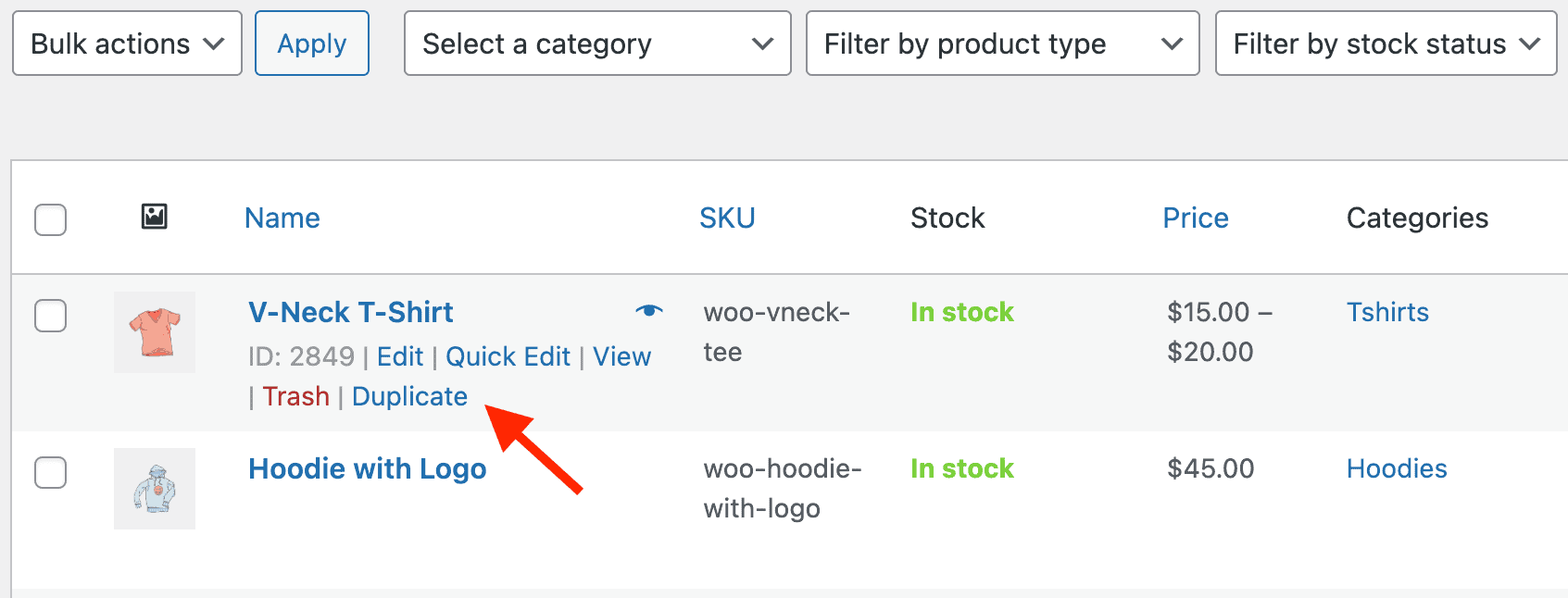
هذه الطريقة رائعة لعدد قليل من المنتجات. ولكن إذا كنت تدير العشرات أو المئات من العناصر المماثلة ذات الأسعار المختلفة ، فيمكن أن تصبح القيام بذلك يدويًا بمثابة مرتكب زمني مملة.
اختيار أكثر ذكاء؟ استخدم Smart Manager for Speed!
يقوم Smart Manager بتبسيط هذه العملية برمتها:
- تكرار جميع المنتجات المحددة بسهولة.
- عرض جميع منتجاتك في تصميم يشبه جدول البيانات .
- استخدم Bulk Edit لتحديث قيم المنتج المتعددة في وقت واحد.
- تحديث الأسعار ، SKUs ، والألقاب دون فتح كل منتج بشكل فردي.
دعنا نقول أنك تريد تكرار أسعار قميص وقملب مع جيوب بيعها من قبل متجرك.
فيما يلي كيف سيقوم Smart Manager بتكرار المنتجات ويساعد في تحرير خصائصها:

- افتح لوحة معلومات المنتجات .
- حدد المنتج (أو حتى المنتجات المتعددة) التي تريد تكرارها.
- انقر على
Bulk Edit > Duplicate Selected Records. - ستظهر الإصدارات الجديدة مع تسمية
(Copy). - مباشرة من الجدول ، قم بتحديث اسم المنتج ، وضبط سعرًا جديدًا وتعديل SKU.
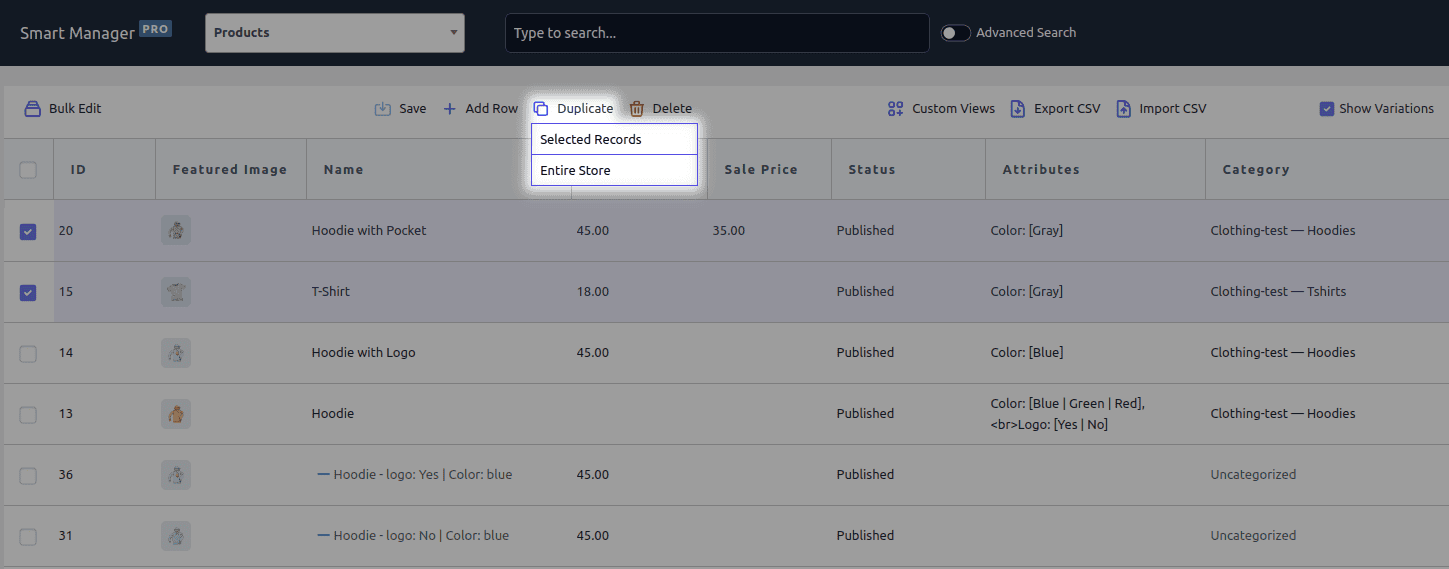
في بضع نقرات فقط ، قمت بإنشاء خط إنتاج مصقول جاهز للترقيات الموسمية - لا حاجة لفتح كل منتج تلو الآخر. فائقة الكفاءة ، فائقة الذكية.
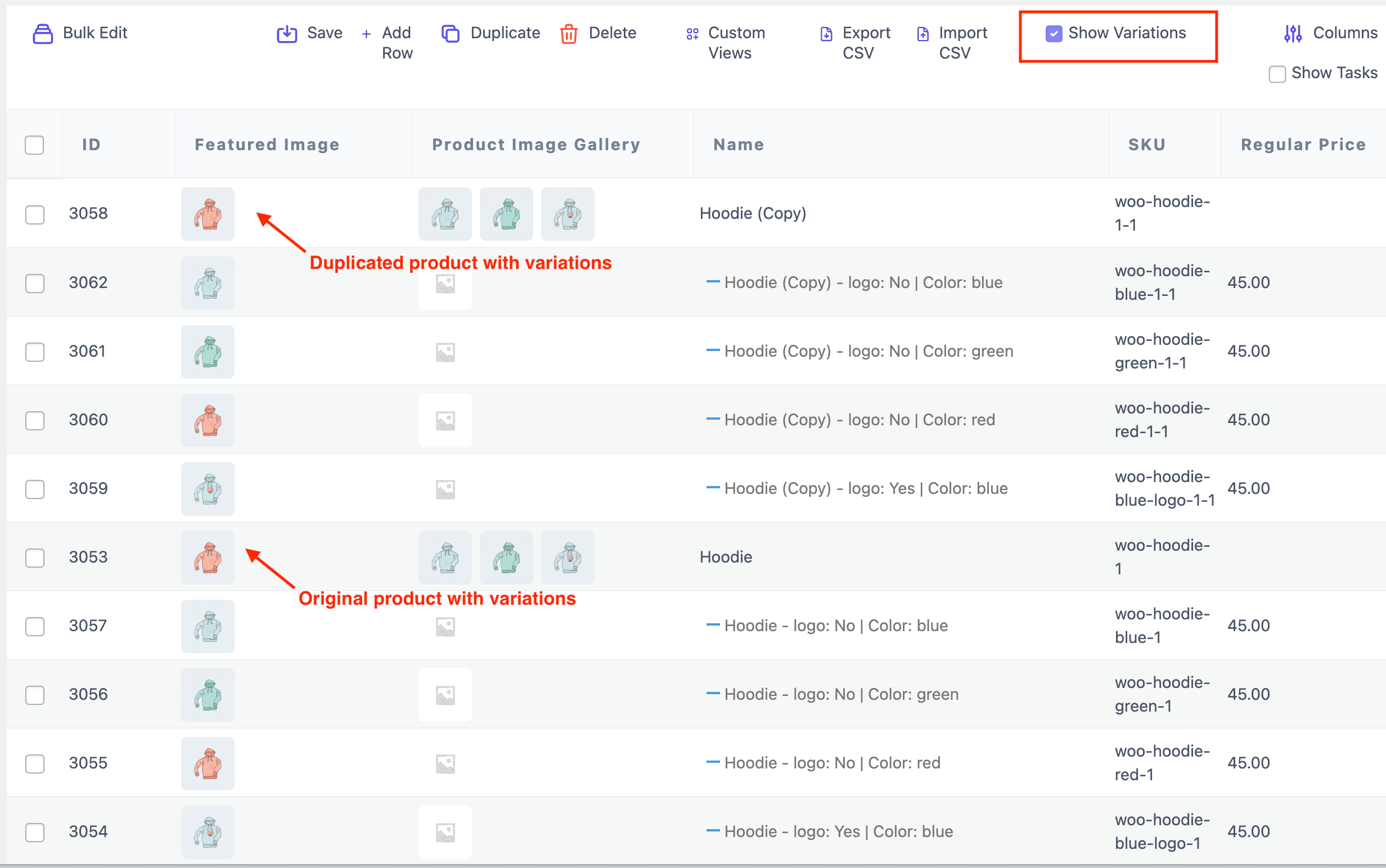
هل تريد غوصًا أعمق في كيفية عمل تكرار المنتج؟ انقر هنا لمعرفة المزيد.
إظهار الأسعار بناءً على دور المستخدم
ماذا لو كنت ترغب في تقديم خصومات بناءً على دور المستخدم؟
لا يدعم WooCommerce هذا افتراضيًا ، لكن القسائم الذكية تجعل الأمر سهلاً للغاية.
يمكنك تقديم خصومات مستهدفة لأدوار محددة مثل المشتركين أو العملاء أو الشخصيات المهمة - كل ذلك مع التحكم الكامل.
في الأساس ، يمكنك تقييد كوبونات الخصم الخاصة بك بناءً على أدوار المستخدم.

لنفترض أنك تبيع دورة عبر الإنترنت مقابل 100 دولار .
لكنك تريد:
- المسؤولون والعملاء للحصول على 15 دولار .
- مديري المتاجر أو غيرهم لعدم الحصول على خصم على الإطلاق.
إليك كيفية القيام بذلك:
- انتقل إلى
Marketing > Couponsفي مسؤول WordPress الخاص بك. - إنشاء قسيمة جديدة (على سبيل المثال ، Admincus15off ).
- اضبطها على التطبيق التلقائي.
- تحت علامة تبويب
Usage restriction:- تعيين أدوار المستخدم المسموح بها للمسؤول ، العميل .
- الآن فقط ضرب النشر .
الآن ، سيتم تطبيق الخصم فقط من المستخدمين الذين لديهم الأدوار المسموح بها - مما يجعل استراتيجية التسعير أكثر ذكاءً وأكثر أمانًا وأكثر استهدافًا. اتبع هذا المستند للحصول على الصورة كاملة.
إظهار اختلافات الأسعار على أساس الموقع
هل تبحث عن تسعير الأسعار أو الخصومات بناءً على مكان وجود عملائك؟ على الرغم من أن WooCommerce لا يدعم هذا أصلاً ، إلا أن المكون الإضافي لـ Smart Coupons يوفر ميزات متقدمة تستند إلى الموقع لمساعدتك في تشغيل العروض الترويجية المستهدفة والمخصصة للمنطقة بسهولة.
تخيل أنك تدير عملية بيع صيفية فقط للعملاء في الولايات المتحدة و United Kingdon و Australia . مع القسائم الذكية ، يمكنك التأكد من أن المتسوقين فقط من تلك المناطق يمكنهم تطبيق رمز الترويج.
كيف تعمل:
- اذهب إلى
Marketing > Coupons. - إنشاء أو تحرير قسيمة.
- تحت
Usage restriction، اختر نوع العنوان (الفواتير/الشحن). - في مجال المواقع ، أدخل البلد أو الدولة أو المدينة أو الرمز البريدي.
- حفظ القسيمة.
نتيجة؟ يمكن للعملاء فقط في المنطقة المحددة استخدام هذا الخصم-مثالي للترقيات الموضعية أو الحملات المستهدفة الجغرافية. لمزيد من التفاصيل ، أعط هذا المستند قراءة.

إعداد تسعير متدرج
تريد مكافأة العملاء الذين يشترون المزيد؟ يعد التسعير المتدرج وسيلة رائعة لزيادة قيمة الطلب من خلال تقديم خصومات متزايدة بناءً على كمية الشراء - والمكون الإضافي للكوبونات الذكية يجعل من السهل الإعداد.
لنفترض أنك تبيع القمصان وتريد تقديمها:
- 5 ٪ خصم ل 2-5 قمصان.
- 10 ٪ خصم ل 6-10 قمصان.
- 15 ٪ خصم على 11-15 القمصان.
كل ما عليك فعله هو:
- انتقل إلى
Marketing > Couponsفي مسؤول WordPress الخاص بك. - قم بإنشاء قسيمة جديدة بنوع الخصم المئوي .
- اضبط مبلغ الخصم (على سبيل المثال ، 5 ٪) وتمكين تطبيق Auto .
- في علامة التبويب
Usage Restrictions، اختر المنتج ( القمصان ) وقم بتعيين نطاق كمية المنتج (على سبيل المثال ، من 2 إلى 5 ). - نشر القسيمة.
- بعد ذلك ، كرر الخطوات من 2 إلى 6 لإنشاء كوبونات أخرى -
- واحد مع 10 ٪ خصم على 6-10 قمصان.
- آخر مع 15 ٪ خصم على 11-15 القمصان.
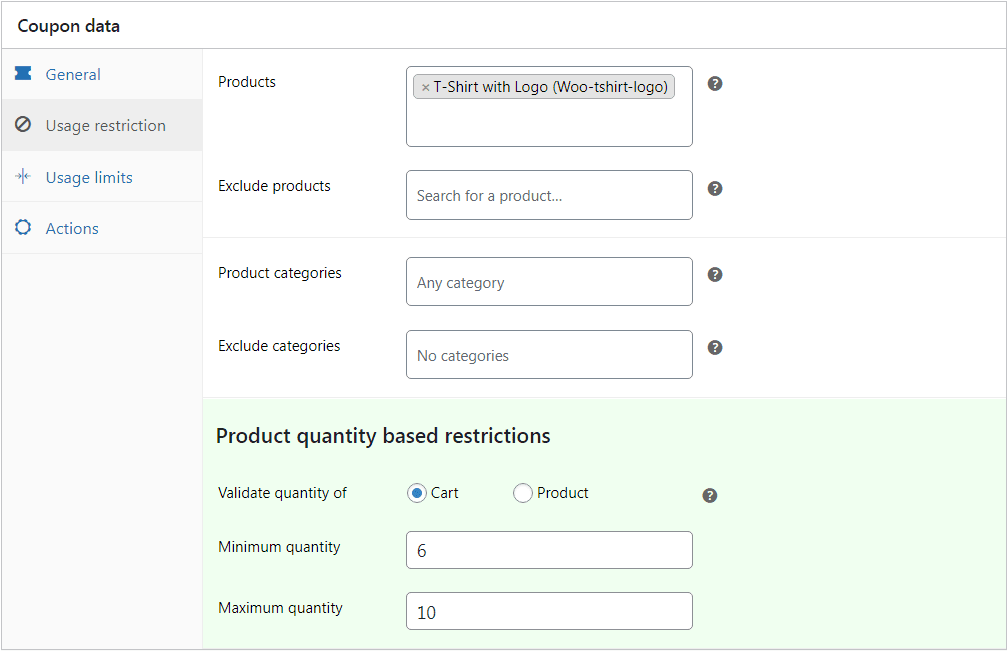
عندما يضيف العملاء منتجات إلى عربة التسوق الخاصة بهم في نطاق الكمية الصحيح ، يتم تطبيق الخصم تلقائيًا - لا يلزم وجود رموز! العملاء الذين يشترون منتجًا واحدًا لن يجدوا أي خصم يتم تطبيقه.
لمعرفة المزيد ، تحقق من هذا المستند.
استراتيجيات التسعير الذكي لتعزيز التحويلات
استراتيجيات التسعير الذكية يمكن أن تحدث كل الفرق. سواء كان التسعير النفسي أو خصومات متدرج أو خصومات محدودة الوقت-تساعدك هذه التكتيكات على زيادة التحويلات ، وزيادة AOV ، وإبقاء المتسوقين يعودون. دعونا نغوص في ما ينجح!
- استخدم التسعير النفسي: أسعار مثل 49.99 دولارًا تشعر بأرخص من 50 دولارًا. إنه فرق صغير ، لكن العقول البشرية تحب الصفقات. استخدم هذه الخدعة عبر جميع الاختلافات وبطائر الأسعار.
- خصومات حزمة العرض: قم بإنشاء حزم منتج (على سبيل المثال ، شراء قمصان 2 ، احصل على خصم 10 ٪) لزيادة متوسط قيمة الطلب (AOV). يمكنك أيضًا حزمة الاختلافات مثل مجموعات الشامبو + مكيف.
- استخدم تسعير المرساة: أظهر السعر الأصلي بجوار السعر المخفض (على سبيل المثال ، "كان 60 دولارًا ، الآن 49 دولارًا") لتسليط الضوء على المدخرات والإلحاح.
- تشغيل خصومات محدودة الوقت: قم بإنشاء إلحاح من خلال تقديم مبيعات فلاش أو عروض قائمة على العد التنازلي لتغيرات المنتج المحددة.
- تتبع وتحليل أداء التسعير: استخدم أدوات مثل Google Analytics أو Smart Manager أو Putler لمعرفة نقاط الأسعار التي تؤدي إلى تحويلات أفضل - وضبطها وفقًا لذلك.
- استخدم الكلمات الصغيرة بالقرب من الأسعار: كلمات مثل فقط ، منخفضة ، فقط تجعل الأسعار تشعر بالأصغر.
- عرض أسعار البيع بشكل مختلف: استخدم اللون الأحمر أو الخط الغامق أو أرقام غير عادية مثل 38.63 دولارًا لجعل خصومات موسيقى البوب.
- استخدم الخطوط الكبيرة للإلحاح: تشعر خطوط الأسعار الكبيرة بمزيد من الفوري وجذب الانتباه بشكل أسرع.
- الأسعار على اليسار: الأسعار على اليسار تشعر أخف وزنا وأرخص بسبب كيفية قراءة الأرقام.
- أسعار إعادة صياغة: انخفاض 120 دولارًا في السنة إلى 10 دولارات شهريًا أو 0.33 دولارًا في اليوم - يشعر أكثر بأسعار معقولة.
- استخدم أسماء الطبقات بذكاء: خطط المكالمات الأساسية ، والبداية - وليس البلاتين أو النخبة - للإشارة إلى القدرة على تحمل التكاليف.
- الأرقام ذات الصلة بالمجموعة: يشعر سعر 24 دولارًا "صحيحًا" بجوار 4 عناصر مع 6 مجموعات - لأن 4 × 6 = 24.
- تقلص رموز العملة: علامات الدولار الأصغر تجعل الرقم يبدو أقل إيلامًا.
- فرز عالية إلى منخفض: ابدأ بعناصر باهظة الثمن - كل شيء آخر يبدو وكأنه صفقة.
- أضف المساحة بين الأسعار: يفصل الفصل بين الأسعار القديمة والجديدة على الخصم.
شغف المزيد من الحيل الذكية مثل هذه؟ الغوص في هذه المدونة لمزيد من أفكار التسعير الفريدة!
خاتمة
ليس من الممكن تحديد أسعار متعددة لنفس المنتج في WooCommerce - إنها طريقة قوية لتخصيص العروض ، وتعزيز التحويلات ، وتنمية متجرك بشكل استراتيجي.
سواء كنت تستخدم اختلافات المنتج للتسعير القائم على الحجم أو عرض أسعار مختلفة لعملاء مختلفين ، فإن الإعداد الصحيح يمنحك مزيدًا من التحكم والمرونة.
ابدأ صغيرًا. امتحان. قرص. وعندما تكون جاهزًا ، دع الأدوات الأتمتة والأدوات الأكثر ذكاءً تقوم بالرفع الثقيل. وإذا كنت بحاجة إلى يد المساعدة ، فيمكنك دائمًا الوصول إلى الأدوات التي تحدثنا عنها.
